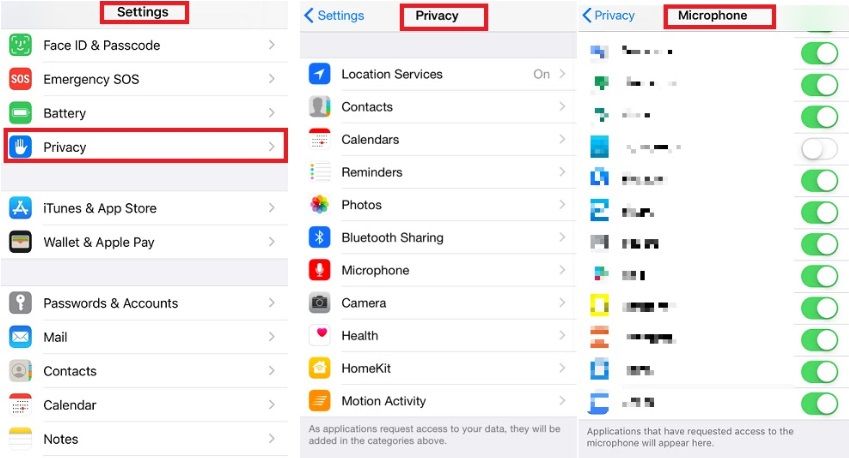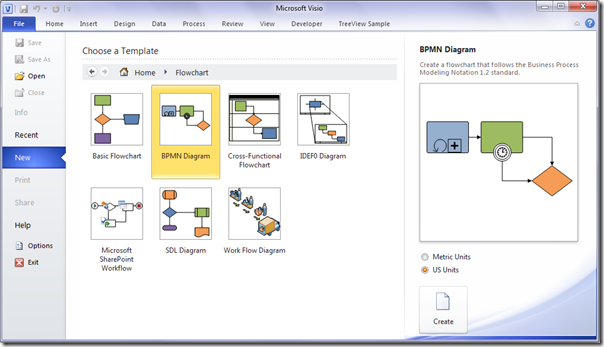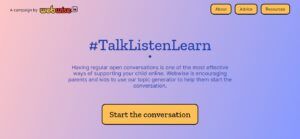A Windows 10 termékkulcs megtalálásához szükséges ismeretek felhasználóként. Ha most vásárolta a rendszert, vagy a termékkulcsra van szüksége ellenőrzéshez vagy bármilyen más célra, kövesse az alábbi útmutatásokat, hogy megtudja, hogyan keresse meg a Windows 10 termékkulcsát.

Mi az a Windows 10 termékkulcs?
A termékkulcs egy 25 karakterből álló, alfanumerikus karakterekből álló kód, amelyet a Windows 10 másolatának aktiválásához és licenceléséhez használnak. Íme egy példa a termékkulcs küllemére: XXXXX-XXXXX-XXXXX-XXXXX-XXXXX .
Megjegyzés: Lehet kapni Ingyenes Windows 10 termékkulcs itt
A Windows 10 példányának megvásárlásának módjától függően a termékkulcs a következő módon található:
- Az e-mail postaládájába.
- A kereskedő webhelyén, ahonnan a Windows 10 rendszert vásárolta.
- Egy fizikai papírdarabon vagy matricán.
- Aktiválás után a rendszerében.
Miért kell aktiválnom a Windows 10-et?
Bár aktiválás nélkül is használhatja a Windows 10 rendszert, számos előnye van annak, ha megszerez egy termékkulcsot, és felszabadítja a rendszer teljes potenciálját.
- Távolítsa el a Windows 10 vízjel aktiválása a képernyő sarkából.
- Lépjen ki a Microsoft adatgyűjtéséből.
- Testreszabhatja a háttérképet és a rendszer színeit.
Lehet más oka is annak, hogy miért kell kéznél tartania a Windows 10 termékkulcsot. Például a Microsoft megkövetelheti a termékkulcs megadását hibaelhárítás, visszatérítés kérése vagy más célok során.
Bizonyos esetekben újra aktiválhatja a Windows 10 rendszerét ugyanazzal az eredeti termékkulccsal, amelyet korábban használt. Ez akkor tehető meg, ha a digitális licenc a Microsoft-fiókjához van kapcsolva.
Szerencsére többféleképpen is megtalálhatja a Windows 10 termékkulcsát.
Hogyan találja meg a Windows 10 termékkulcsát vásárlás után
Megpróbálhatja megtalálni Windows 10 termékkulcs vásárlás után a következő módszerekkel:
Új Windows 10 rendszert futtató számítógép

Ha olyan számítógépet vagy laptopot vásárolt, amelyre előre telepítve volt a Windows 10, a termékkulcsnak abban a csomagolásban kell lennie, amelybe az eszköz került, vagy szerepelnie kell a számítógéphez csatolt hitelességi tanúsítványban (COA). Előfordul, hogy a gyártók a termékkulcsot matricaként hagyják magán az eszközön.
További információkért vegye fel a kapcsolatot a készülék gyártójával vagy viszonteladójával. Ha gyanítja, hogy a kapott termékkulcs nem hiteles, ellenőrizze a Microsoft hivatalos útmutatóját Hogyan állapítható meg, hogy a hardver valódi-e? .
A Windows 10 fizikai másolata kiskereskedőtől

Jelölje be a dobozában a címkét, vagy nézzen bele, hogy találjon egy kártyát, amelyre a sorozatkulcsot írták. Ha nem találja a soros kulcsot, feltétlenül forduljon a kereskedőhöz utasításokért vagy egy pótkulcsért.
A Windows 10 digitális másolata kiskereskedőtől

Ha a Windows 10 digitális másolatát egy kiskereskedőtől vásárolta, akkor általában a termékkulcsot megtalálhatja az e-mail postafiókjában, vagy a digitális szekrényt a weboldalán keresztül érheti el. Ha segítségre van szüksége, mindenképpen keresse fel a kiskereskedő webhelyén található ügyfélszolgálati munkatársakat.
Digitális másolat a Microsoft webhelyéről

A Microsoft nyilvántartást vezet a közvetlenül a Microsoft online áruházából vásárolt termékkulcsokról. A termékkulcs megtalálható a vásárlás befejezése után kapott visszaigazoló e-mailben vagy a Microsoft-fiók rendelési előzményeiben.
Hogyan lehet megtalálni az eredeti Windows 10 termékkulcsot
- megnyomni a Windows + R billentyűket. Ez elő fogja hozni a Run segédprogramot.

- Begépel cmd és nyomja meg a gombot Ctrl + Shift + Enter billentyűket. Ezzel adminisztrátori engedélyekkel elindítja a Parancssorot.
- Ha a felhasználói fiókok felügyelete (UAC) kéri, kattintson a gombra Igen hogy a Parancssor módosítsa az eszközét. Ha nincs adminisztrátori engedélye, akkor segítséget kell kérnie az adminisztrátorától.
- Írja be az alábbi parancsok egyikét, majd nyomja meg az Enter billentyűt a végrehajtáshoz:
wmic path softwarelicensingservice get OA3xOriginalProductKey
vagy
PowerShell '(Get-WmiObject -query' select * from SoftwareLicensingService '). OA3xOriginalProductKey' - A Windows 10 automatikusan megjeleníti a termékkulcsot a Parancssor ablakban.
Hogyan aktiválhatom telefonon a Windows rendszert?
A Windows 10 telefonon történő aktiválása:
- nyomja meg Windows billentyű + R a Run segédprogram megnyitásához .
- típus : slui.exe 4 majd nyomja meg az Enter billentyűt
- Válassza ki az országot a lista menüből
- Válassza ki a telefon aktiválása opciót, majd várja meg, amíg egy ügynök segít Önnek.
Végső gondolatok
Ha további segítségre van szüksége, ne féljen fordulni ügyfélszolgálati csapatunkhoz, amely a nap 24 órájában rendelkezésre áll. Látogasson el hozzánk további, a produktivitással és a modern technológiával kapcsolatos cikkekért!
Szeretne promóciókat, ajánlatokat és kedvezményeket kapni, hogy termékeinket a legjobb áron szerezhesse be? Ne felejtse el feliratkozni hírlevelünkre az alábbi e-mail cím megadásával! Fogja a legújabb technológiai híreket a postaládájába, és elsőként olvassa el tippjeinket, hogy produktívabbá váljon.
kapcsolódó cikkek
> Hogyan lehet felgyorsítani a Windows 10-et
> A felhasználói fiókok kezelése a Windows 10 rendszerben
> A Windows 10 frissítése


![A Disney Plus 73-as hibakód javítása [Frissítve]](https://gloryittechnologies.com/img/help-center/66/how-fix-disney-plus-error-code-73.png)